
Заглавная страница Избранные статьи Случайная статья Познавательные статьи Новые добавления Обратная связь КАТЕГОРИИ: ТОП 10 на сайте Приготовление дезинфицирующих растворов различной концентрацииТехника нижней прямой подачи мяча. Франко-прусская война (причины и последствия) Организация работы процедурного кабинета Смысловое и механическое запоминание, их место и роль в усвоении знаний Коммуникативные барьеры и пути их преодоления Обработка изделий медицинского назначения многократного применения Образцы текста публицистического стиля Четыре типа изменения баланса Задачи с ответами для Всероссийской олимпиады по праву 
Мы поможем в написании ваших работ! ЗНАЕТЕ ЛИ ВЫ?
Влияние общества на человека
Приготовление дезинфицирующих растворов различной концентрации Практические работы по географии для 6 класса Организация работы процедурного кабинета Изменения в неживой природе осенью Уборка процедурного кабинета Сольфеджио. Все правила по сольфеджио Балочные системы. Определение реакций опор и моментов защемления |
Предоставление своих ресурсов в общее пользование.
Принцип отдачи ресурсов в общее пользование зависит от выбранного выше уровня доступа:
Мы можем отдать сразу весь диск или любую папку по отдельности: ПКМ по Диску (Папке) – Доступ. Появится окно «Свойства: имя диска».
Рис. 8. Назначение ресурса в общее пользование.
В данном окне необходимо поставить переключатель в общее пользование. Только в этом случае мы сможем задать параметры для доступа к нашему диску из сети. Переключатель «Локальный ресурс» закрывает доступ к вашему объекту. Ниже задаём сетевое имя, то есть то имя, под которым ваш ресурс будут видеть остальные пользователи сети. Имя может быть любым. Заметки также можно вводить произвольные. Далее необходимо произвести самую главную настройку в данном окне: выбрать конкретных пользователей, которые будут иметь право доступа к вашему ресурсу. Для этого щёлкаем кнопку «Добавить». Появится окно «Добавление пользователей»
Рис. 8. Окно добавления пользователей.
В левой части окна содержится список всех пользователей ЛВС. Чтобы разрешить какому либо пользователю доступ к вашему ресурсу, его необходимо выделить и щелкнуть кнопку с соответствующим правом доступа. & Право доступа – этот параметр, которым вы ограничиваете действия чужих пользователей с вашим ресурсом. Права доступа бывают: 1. Полный. Пользователи делают всё что угодно с вашим ресурсом. 2. Только чтение. Пользователи могут только просматривать содержимое ресурса, не внося никаких изменений. 3. Особый. Можно задать конкретные действия, которые будут доступны сетевым пользователям.
Рис. 9. Заполненное окно добавления пользователей.
После нажатия ОК выбранные нами пользователи переместятся в список «Имя. Права доступа». Но перед этим появится окно, в котором необходимо заполнить дополнительные параметры для настройки доступа тех пользователей, которым вы установили Особое право.
Рис. 10. Настройка особого доступа.
Соответствующее право отображается в скобках символом.
Рис. 11. Вид вкладки «Доступ» после проделанных нами действий.
Любых пользователей из списка мы можем удалить, щёлкнув кнопку «Удалить», либо изменить его право, щёлкнув кнопку «Изменить». При изменении появится окно, аналогичное рис. 10. После проведённых выше действий, значок объекта изменится. Под ним появится?
На уровне ресурсов. Мы можем отдать как весь диск, так и конкретную папку: ПКМ по Объекту – доступ.
Рис. 12. Окно «Доступ» на уровне ресурсов.
Также необходимо задать имя, комментарии, а также тип доступа, который будет определён сразу для всех пользователей. Преимущество данного уровня также состоит в том, что возможна защита объекта двухуровневым паролем: как для чтения, так и для полного доступа. Пароли необходимо использовать запоминающиеся, так как их необходимо будет подтверждать. После проделанных выше действий значок объекта изменится, и он будет доступен из сети. FF Совершенно аналогично отдаётся в общее пользование принтер.
Доступ к сетевым ресурсам.
Получить доступ к ресурсам других пользователей сети можно двумя способами:
|
|||||
|
Последнее изменение этой страницы: 2017-02-10; просмотров: 260; Нарушение авторского права страницы; Мы поможем в написании вашей работы! infopedia.su Все материалы представленные на сайте исключительно с целью ознакомления читателями и не преследуют коммерческих целей или нарушение авторских прав. Обратная связь - 3.145.156.46 (0.005 с.) |

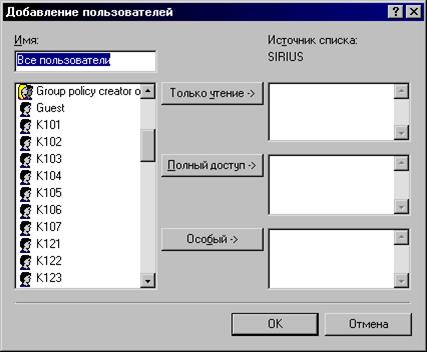
 После нажатия кнопки с правом доступа пользователи перемещаются в соответствующие окошки.
После нажатия кнопки с правом доступа пользователи перемещаются в соответствующие окошки.






